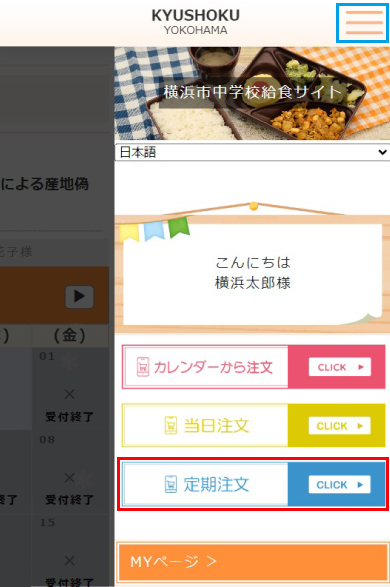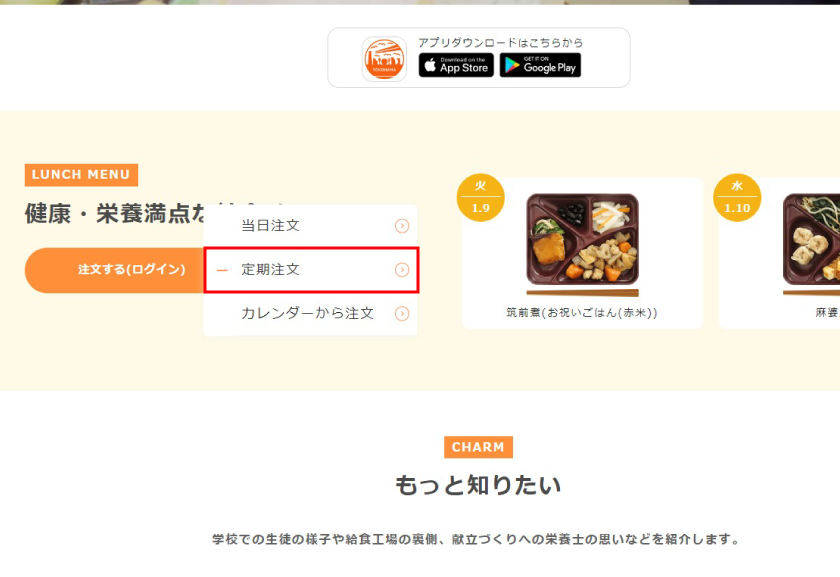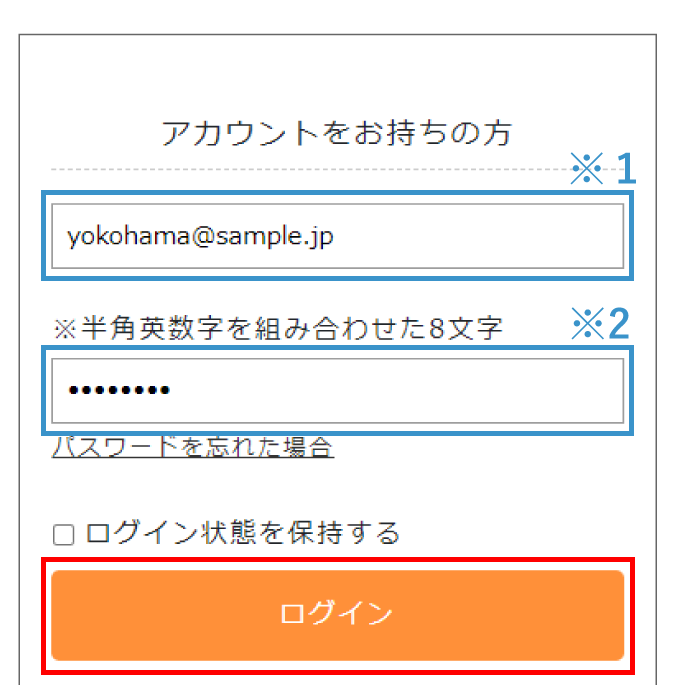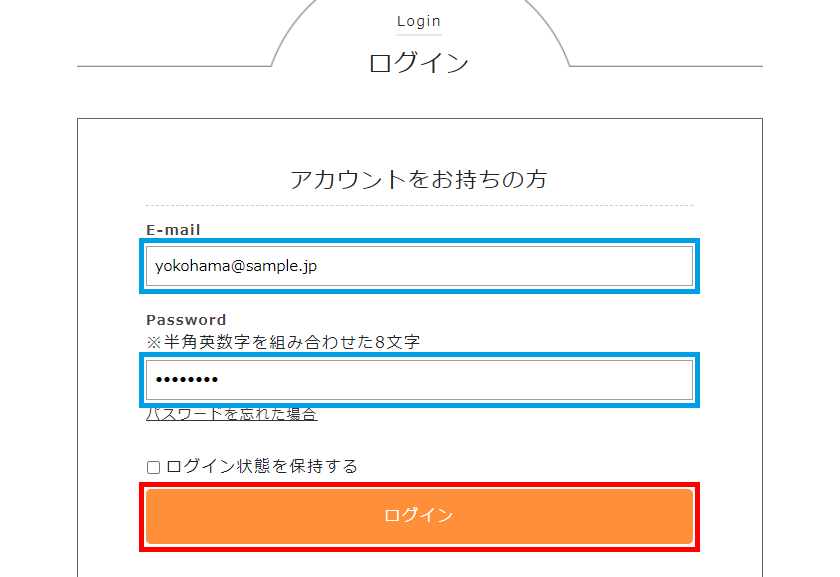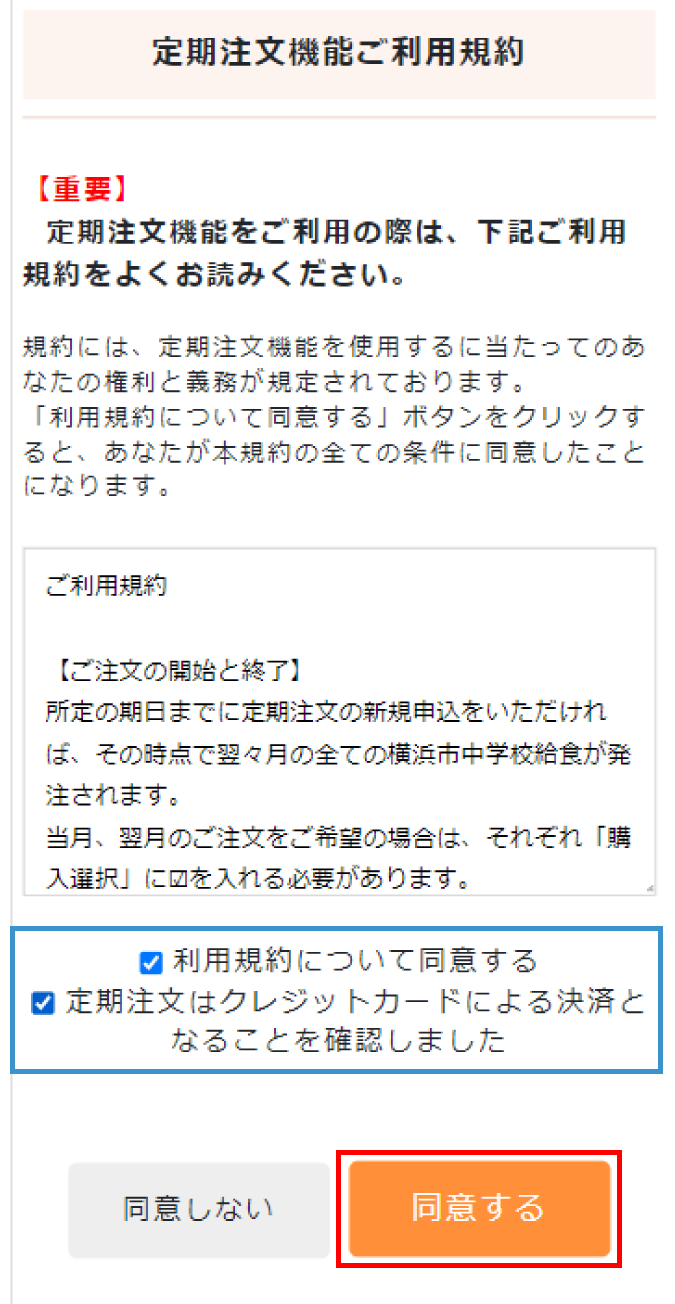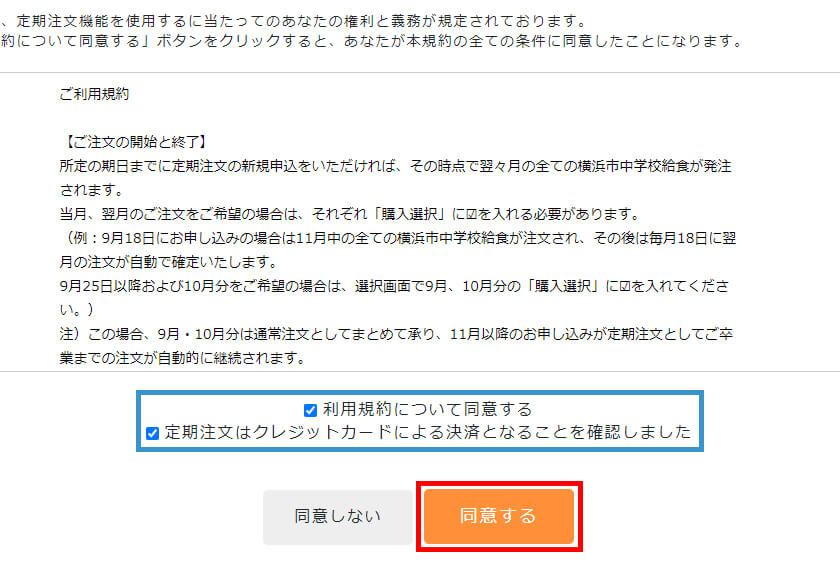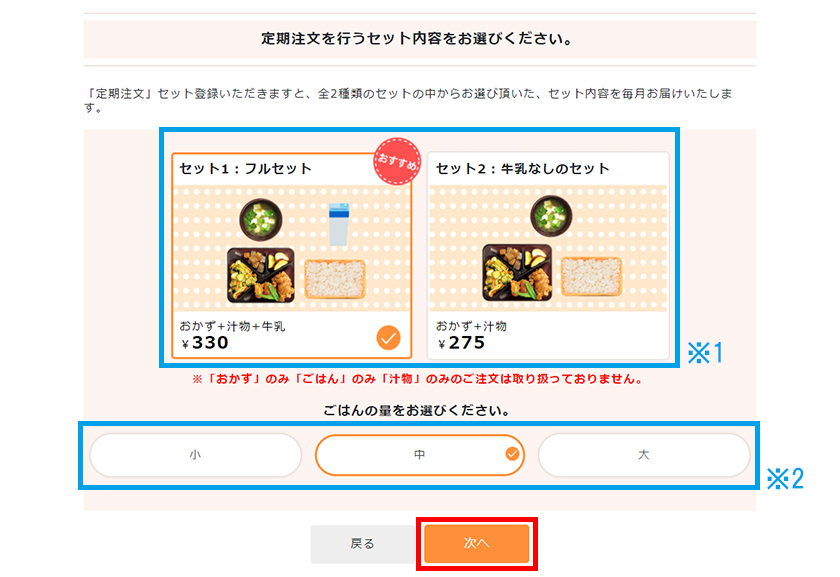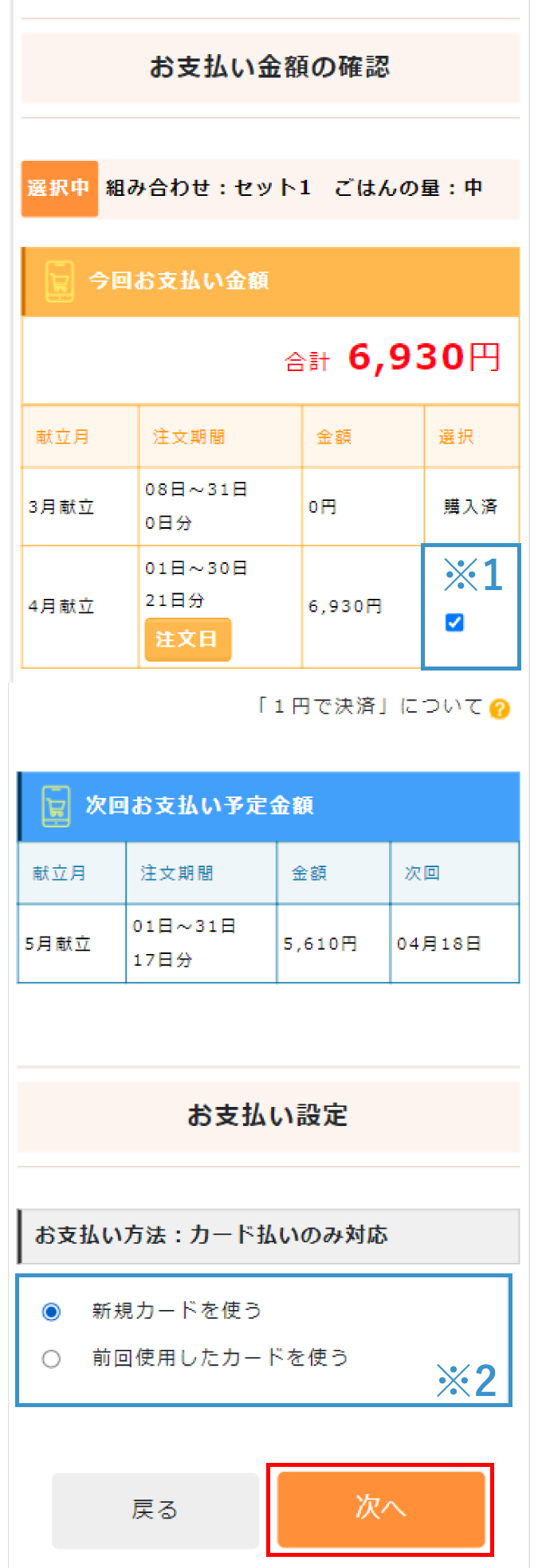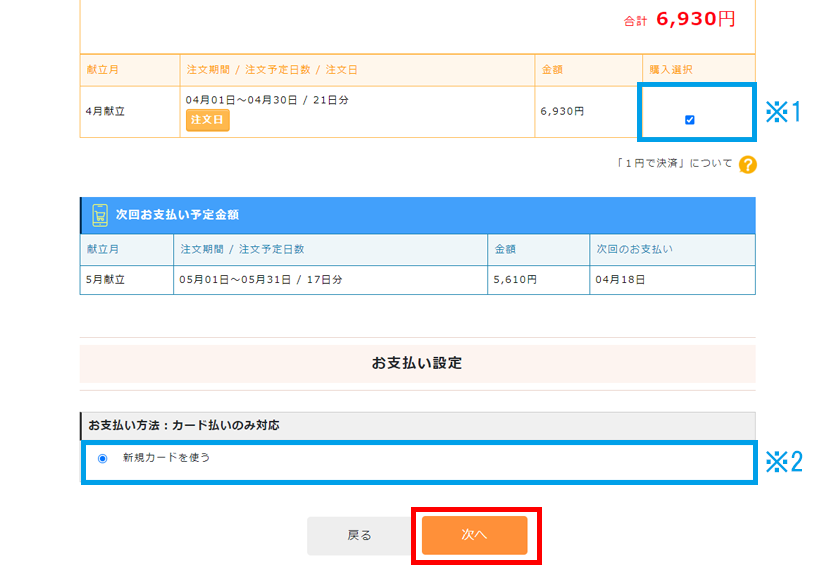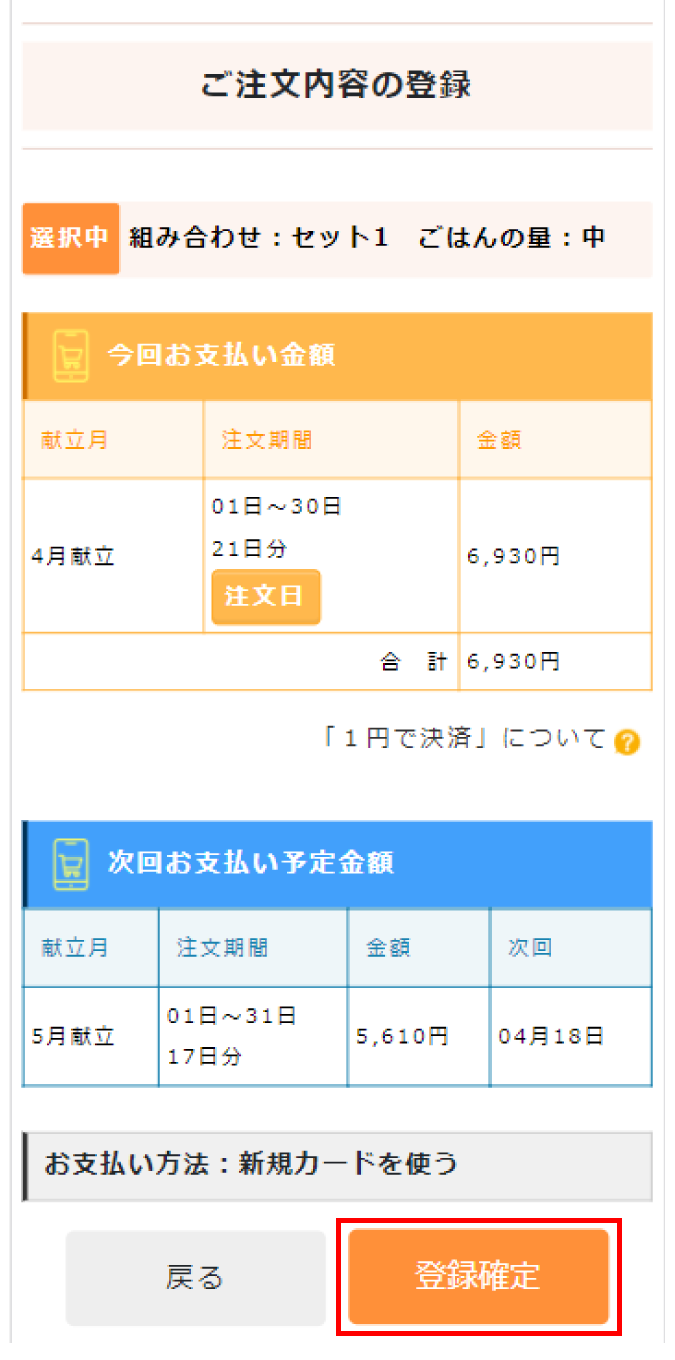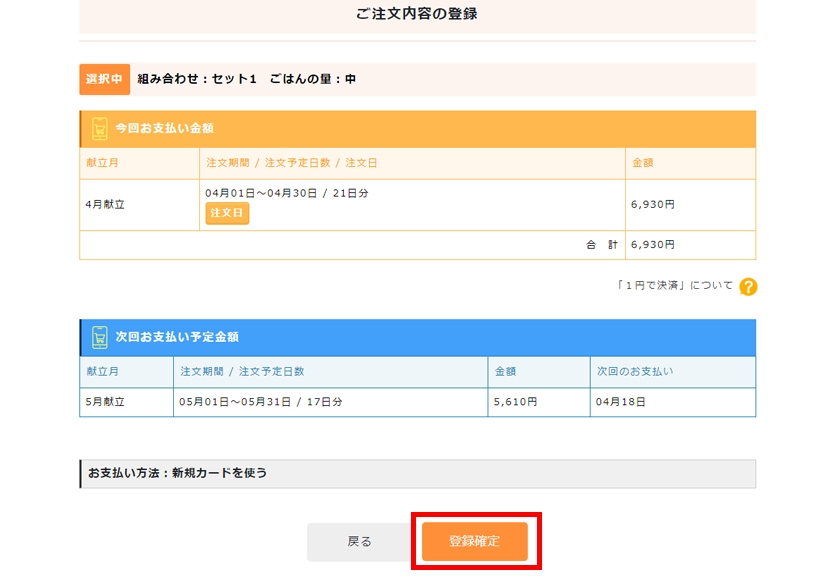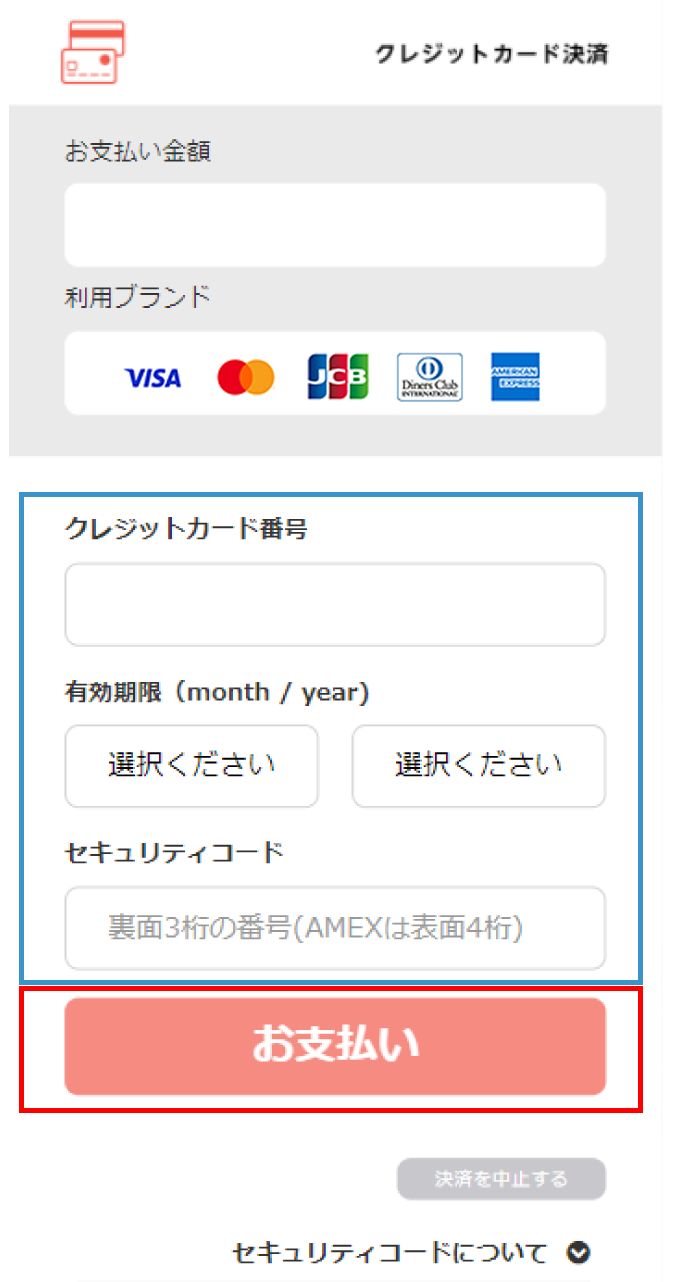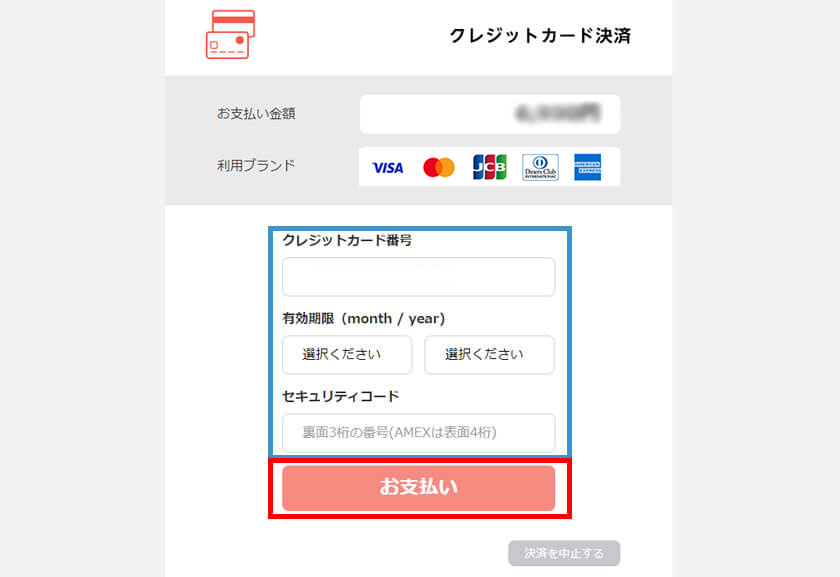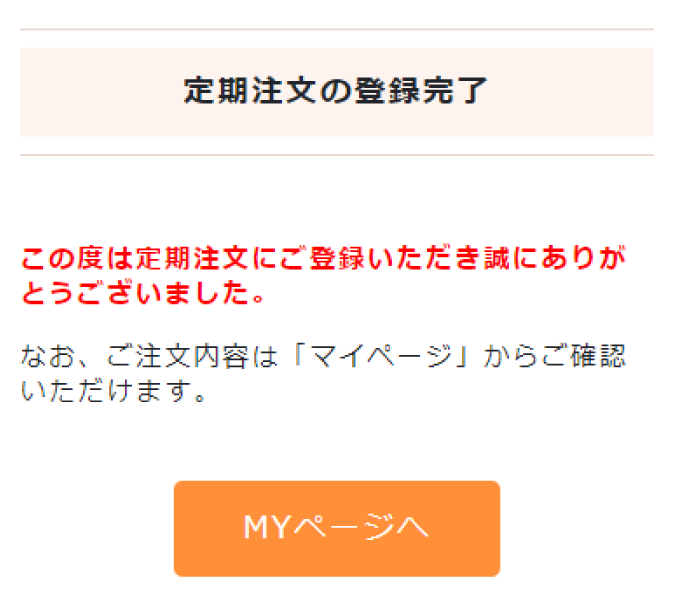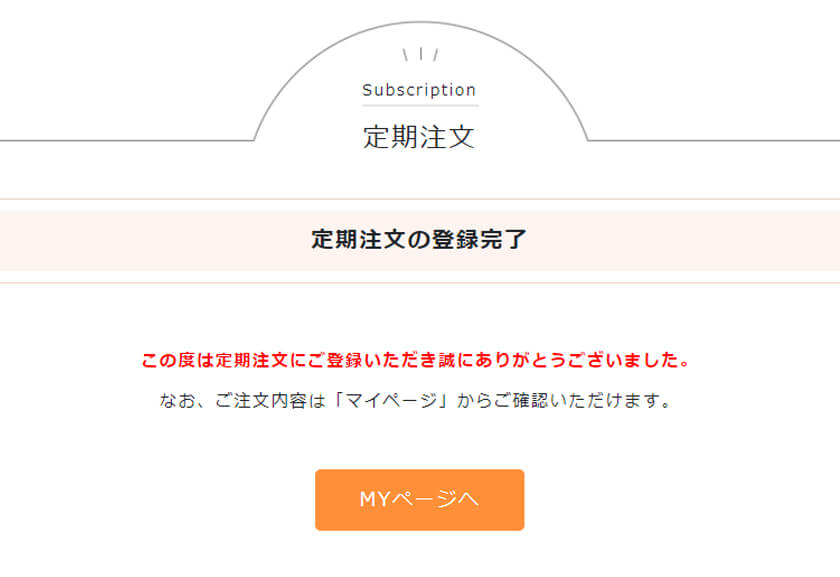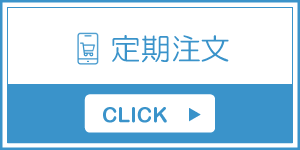Subscription定期注文機能
について


【定期注文】機能について

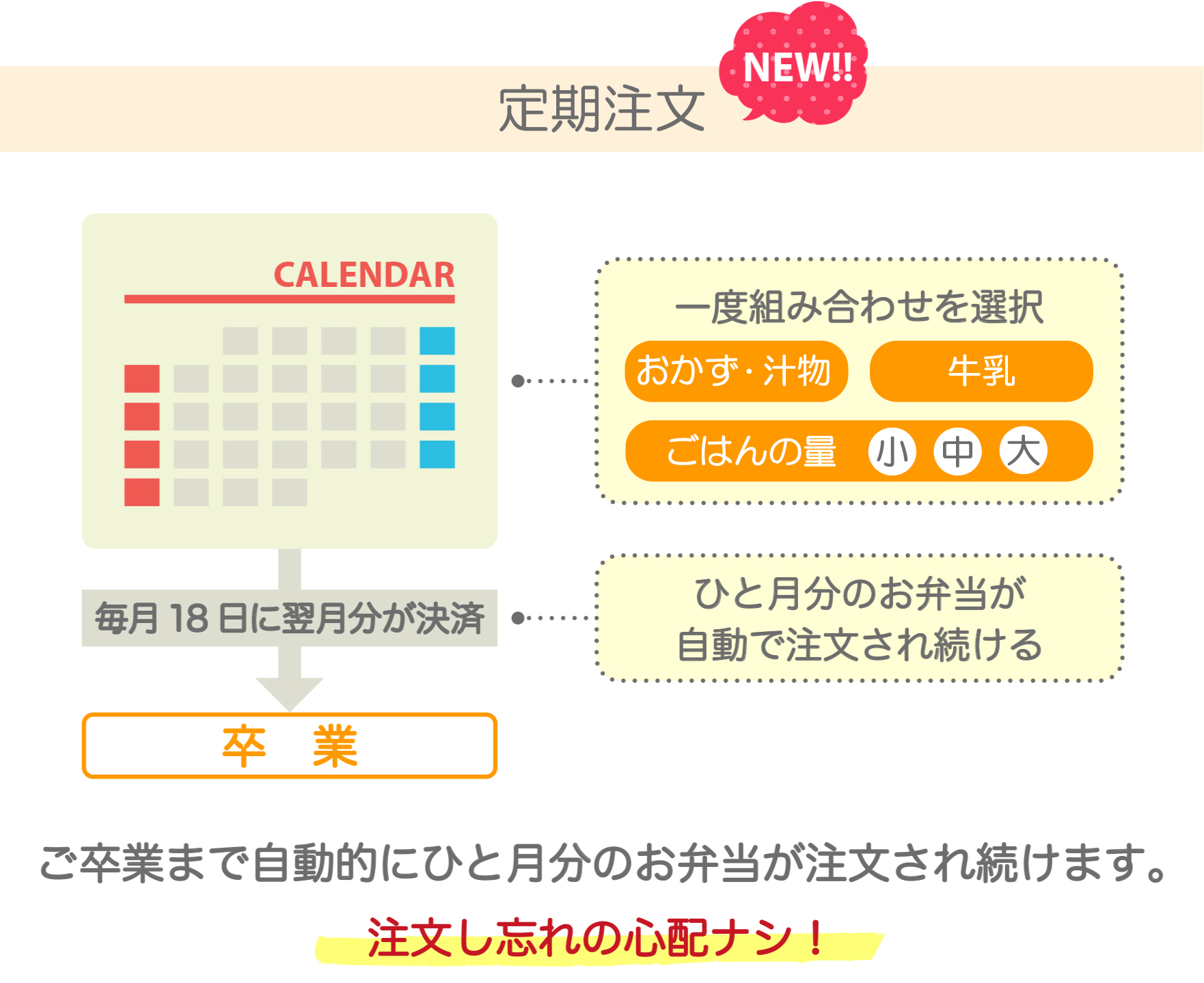
「定期注文」機能は、「複数注文日を選択(まとめて注文)」がパワーアップした注文方法です!
毎月お弁当を注文しなくても、ごはんの量とおかず、汁物・牛乳の組み合わせを1度選択するだけで、ご卒業まで自動的にひと月分のお弁当が注文され続ける便利な新機能です。
簡単!③ステップ
①セット内容選択
セット1:おかず、ごはん、汁物、牛乳
セット2:おかず、ごはん、汁物
②ごはんの量選択
小・中・大
③クレジットカード情報入力
定期注文の登録内容の編集やキャンセルも、ボタン一つで簡単!
「日によってごはんの量や組み合わせを変更したい」という方や、「特定の日だけお弁当が要らない」という方も、ご安心ください。
横浜市中学校給食を毎日注文していただいているお客様には、特にオススメの機能です。
是非!「定期注文」をご登録ください。
お支払い日
「毎月18日」に、ご登録いただいたクレジットカードにて決済を行います。
例)6月分の献立を定期注文する場合
6月1日~6月30日 / 21日分・・・前月の5月18日にお支払い
※定期注文登録時(初回お支払い時に限り)は、クレジットカードのご登録をする必要がございますので、ポイントでの購入は出来ません。
※2回目以降の決済は、所持ポイントより、優先的に所持ポイントを自動的にお支払いに充当致します。
クレジットカード登録について
初回クレジットカード登録の場合は、18日の決済前に使用可能なカードであるか確認するために、定期注文登録時に「1円決済」を行います。決済完了が確認できた後に、決済キャンセルを自動で行います。